- Autor Jason Gerald [email protected].
- Public 2024-01-19 22:12.
- Última modificación 2025-01-23 12:16.
Los mapas y juegos personalizados son un aspecto popular de Minecraft. Miles de creadores / creadores lanzaron varios mapas y modos de juego para que los jugadores los descarguen y disfruten. Agregar un mapa personalizado es un proceso simple para la versión de computadora de Minecraft y un poco más complicado en Minecraft PE para Android e iOS. Sin embargo, puedes poseer y jugar un nuevo mapa en solo 1-2 minutos.
Paso
Método 1 de 3: PC, Mac y Linux
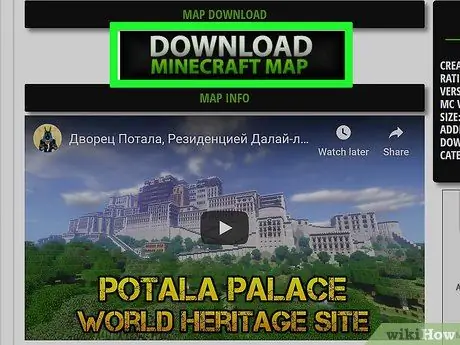
Paso 1. Descargue el archivo de mapa
Hay cientos, si no miles, de mapas personalizados disponibles en Internet desde varios sitios de fans de Minecraft. Simplemente puede ingresar la palabra clave "mapas de Minecraft" o "mapas de Minecraft" en el motor de búsqueda de Google para encontrar el mapa que desea probar. La mayoría de las listas de mapas tienen valoraciones y comentarios, por lo que puede elegir y encontrar un mapa con el que parezca interesante jugar.
- Los mapas suelen estar en formato ZIP o RAR. Los archivos ZIP se pueden abrir sin software adicional, pero los archivos RAR requieren un nuevo programa. Puede utilizar la versión de prueba gratuita WinRAR (rarlab.com) para Windows o utilizar el programa de código abierto 7-Zip (7-zip.org). Los usuarios de Mac pueden utilizar Unarchiver, que está disponible de forma gratuita en la Mac App Store. Lea este artículo para aprender cómo abrir archivos RAR.
- Asegúrate de prestar atención a la versión de Minecraft necesaria para jugar el mapa. Puedes cambiar la versión de Minecraft en el Lanzador antes de iniciar el juego para poder jugar mapas diseñados para versiones anteriores.
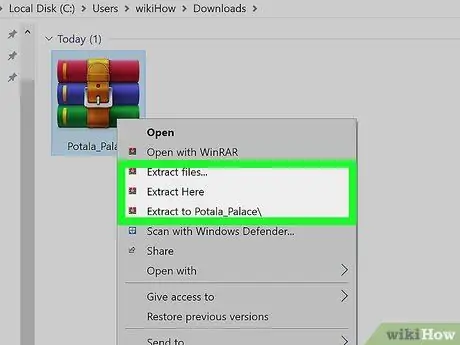
Paso 2. Extraiga el archivo de mapa
Haga clic con el botón derecho en el archivo de mapa descargado y seleccione "Extraer archivo" para extraer los archivos a una nueva carpeta. La carpeta tendrá el mismo nombre que el archivo de mapa descargado.
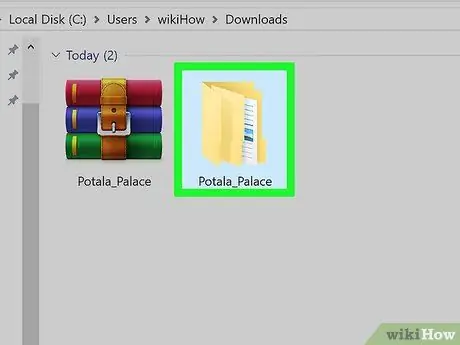
Paso 3. Abra la carpeta extraída
Abra la carpeta que acaba de crear como resultado de extraer el archivo de mapa. Por lo general, puede ver la carpeta _MACOSX y una carpeta con el mismo nombre que el archivo de mapa. Deje la ventana abierta por ahora.
Si abre una carpeta llamada mapas, debe haber varios archivos y carpetas, incluido un archivo level.dat, una carpeta de "datos" y varios otros archivos. Regrese a la carpeta anterior después de asegurarse de que todos los archivos requeridos estén allí
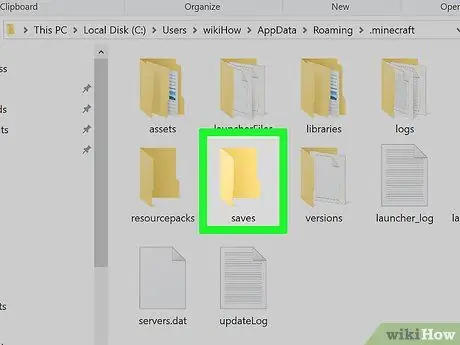
Paso 4. Abra la carpeta de guardados de Minecraft
La ubicación varía según el sistema operativo utilizado:
- Ventanas - Presione Win o haga clic en el botón Inicio para abrir el menú Inicio. Escriba "% appdata%" y presione Entrar. Abra la carpeta.minecraft, que suele estar en la parte superior de la lista de carpetas en la carpeta "% appdata%". Abra la carpeta de guardados. Verá una lista de carpetas de todas sus partidas guardadas.
- Mac - Mantenga presionada la tecla Opción y haga clic en el menú Ir. Seleccione "Biblioteca" en el menú Ir. Haga doble clic en la carpeta Soporte de aplicaciones y abra la carpeta Minecraft. Finalmente, abra la carpeta de guardados. Todos los mundos guardados se enumerarán en una carpeta separada.
- Linux - Vaya a la carpeta Usuario (su nombre) y abra.minecraft. Haga doble clic en la carpeta de guardados. Verás la llama de todos los mundos salvados.
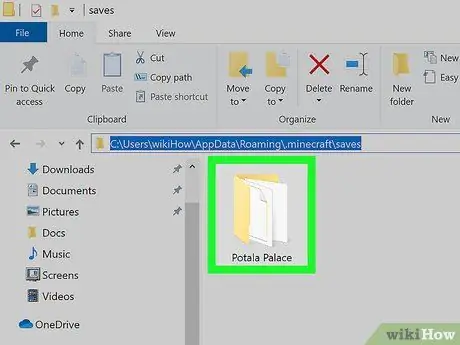
Paso 5. Copie la carpeta de mapas a la carpeta de guardados
Copie la carpeta de mapas que contiene el archivo level.dat y las carpetas de las otras ventanas a la carpeta de guardados.
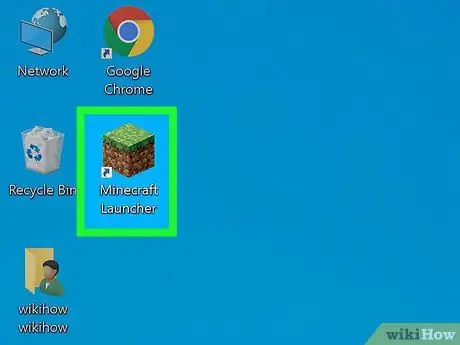
Paso 6. Abra Minecraft
Después de copiar el archivo de mapa, ¡ya está listo para jugar! Carga Minecraft Launcher y comienza el juego.
Si estás intentando jugar un mapa para una versión anterior de Minecraft, asegúrate de cambiar tu perfil antes de comenzar el juego. Haz clic en el botón "Editar perfil" en el Lanzador, luego haz clic en el menú desplegable "Usar versión" para seleccionar la versión del juego que deseas cargar
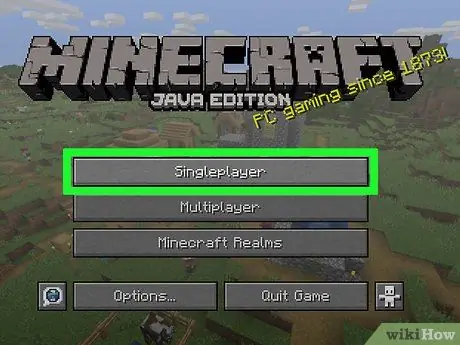
Paso 7. Abra el menú Un jugador
Este paso mostrará una lista de todos los mundos guardados. Tu nuevo mundo estará en la lista. Luego, elimine los otros mapas en el archivo guardado.
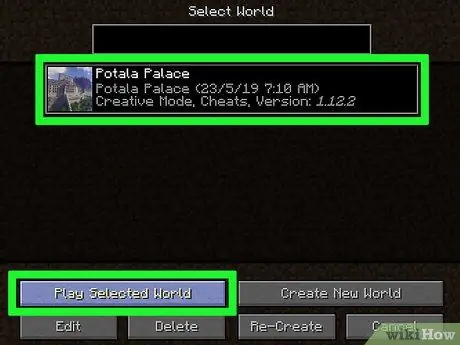
Paso 8. Busque y cargue un mapa nuevo
A menudo, el nuevo mapa aparecerá al final de la lista, pero a veces no. Desplácese hacia abajo en la lista hasta que lo encuentre, luego haga doble clic en él para cargar este nuevo mapa.
Método 2 de 3: Android
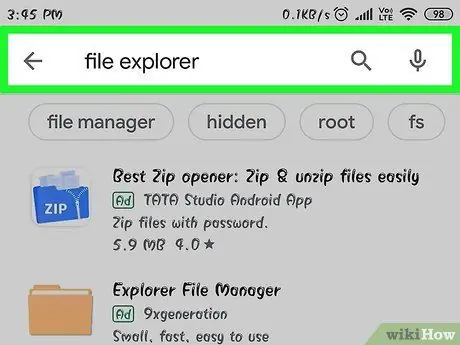
Paso 1. Descargue e instale una aplicación de administrador de archivos que admita archivos
Necesitará un administrador de archivos para abrir archivos ZIP. Utilizará esta aplicación para extraer los archivos del mapa y copiarlos en la carpeta mundial de Minecraft PE.
Una de las aplicaciones de administración de archivos más utilizadas es ASTRO File Manager, que está disponible de forma gratuita en Google Play Store. También puede utilizar un administrador de archivos como ES File Explorer, que también es gratuito
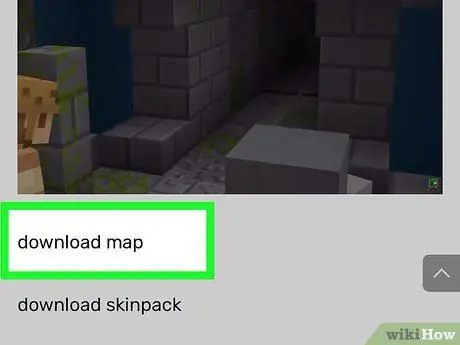
Paso 2. Descargue el archivo de mapa
Asegúrese de que el archivo de mapa sea para Minecraft PE y no para la versión de computadora. Además, asegúrese de que el mapa que descargue coincida con la versión de Minecraft PE que tiene porque cambiar la versión del juego en Android no es tan fácil como la versión para PC.
Puede ver la versión de Minecraft instalada en su dispositivo a través del menú principal de Minecraft PE
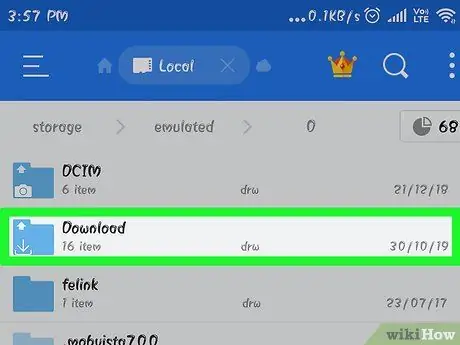
Paso 3. Abra la carpeta Descargas en la aplicación Administrador de archivos
La aplicación File Manager mostrará todas las carpetas del dispositivo Android. Puede encontrar la carpeta Descargas en el directorio raíz.
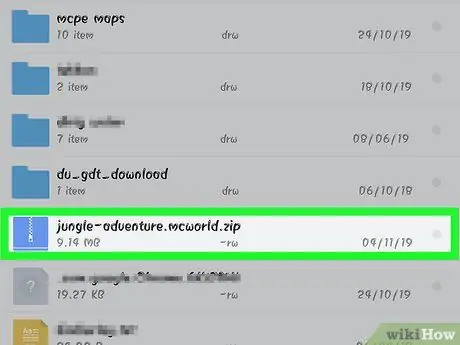
Paso 4. Abra el archivo de mapas descargado tocándolo
Toque el archivo ZIP para mostrar el contenido del archivo ZIP. Verá una carpeta con el mismo nombre que el archivo de mapa descargado.
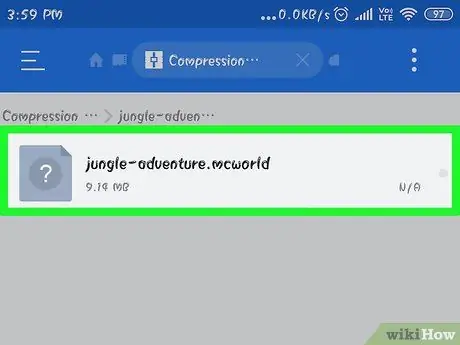
Paso 5. Mantenga presionada la carpeta en el archivo
Esto abrirá un menú de acciones que se pueden realizar con la carpeta.
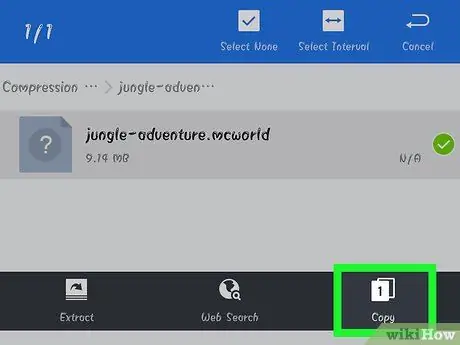
Paso 6. Seleccione "Copiar" en el menú
Esto copiará la carpeta para que se pueda pegar en otra ubicación.
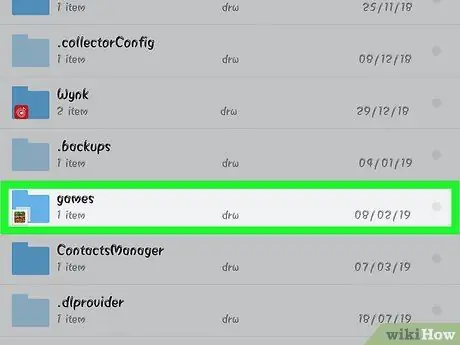
Paso 7. Vaya a la carpeta de juegos
Lo verá en el directorio raíz, en la misma ubicación donde encontró la carpeta Descargas.
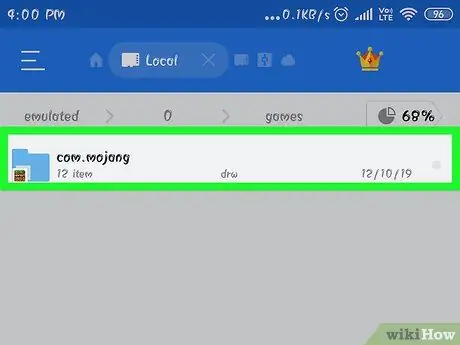
Paso 8. Abra la carpeta com.mojang, luego la carpeta minecraftWorlds
Esta carpeta contendrá las carpetas de cada juego guardado.
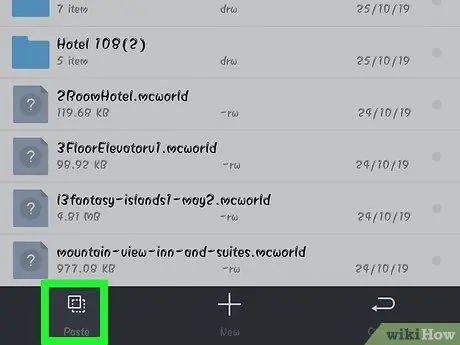
Paso 9. Mantenga presionado en un lugar vacío y seleccione "Pegar"
Este paso pegará la nueva carpeta de mapas dentro de la carpeta minecraftWorlds.
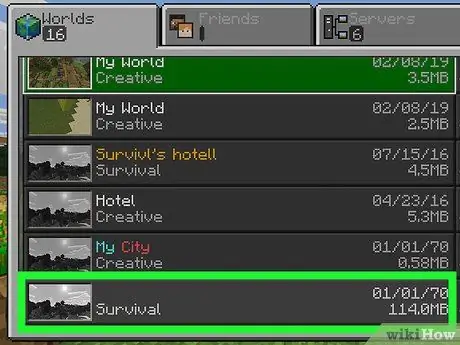
Paso 10. Abra Minecraft PE y seleccione un nuevo mapa
Su nuevo mapa se registrará en el juego guardado. Por lo general, el nuevo mapa aparece en la parte inferior, pero a veces se encuentra en otro lugar.
Método 3 de 3: iOS
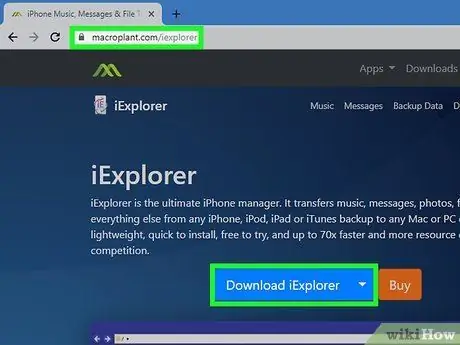
Paso 1. Instale iExplorer en la computadora
La versión gratuita de iExplorer le permite copiar mapas de Minecraft PE descargados a su dispositivo iOS. Puede descargar la versión gratuita desde macroplant.com/iexplorer/.
Deberá usar una computadora para instalar mapas personalizados en la versión iOS de Minecraft PE. La única forma de superar esto es si su dispositivo tiene jailbreak y puede instalar una aplicación de administrador de archivos como iFile de Cydia
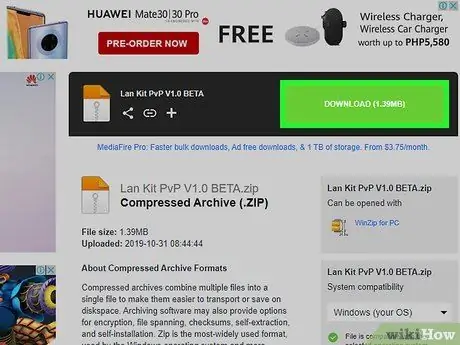
Paso 2. Descargue y extraiga el archivo de mapa en su computadora
Descargue el archivo de mapa que desea instalar en su dispositivo iOS. Compruebe la compatibilidad con la versión de Minecraft PE que está ejecutando. Puedes ver qué versión tienes en la pantalla del menú principal de Minecraft PE.
Haz clic derecho en el archivo descargado y selecciona "Extraer archivos". Este paso creará una nueva carpeta que contiene una carpeta llamada mapas

Paso 3. Conecte el dispositivo iOS a la computadora a través de USB
Cierre iTunes si está abierto mientras está conectado a un dispositivo iOS.
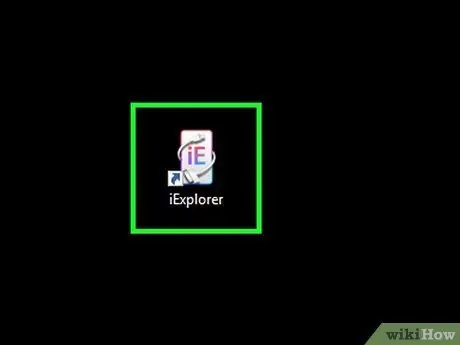
Paso 4. Abra iExplorer
Su dispositivo aparecerá en el marco izquierdo de iExplorer.
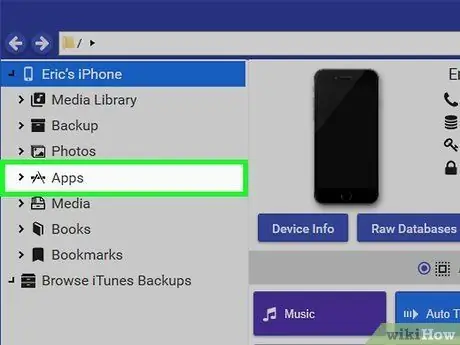
Paso 5. Desarrolle la sección "Aplicaciones" del dispositivo
Este paso mostrará una lista de todas las aplicaciones instaladas en el dispositivo.
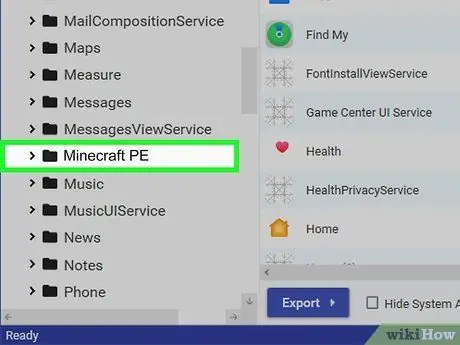
Paso 6. Busque y seleccione "Minecraft PE"
La carpeta aparecerá en el marco derecho de iExplorer.
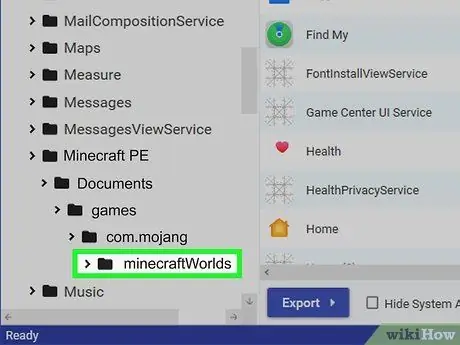
Paso 7. Vaya a Documentos → juegos → com.mojang → minecraftWorlds
La carpeta minecraftWorlds contendrá una carpeta para cada juego guardado.
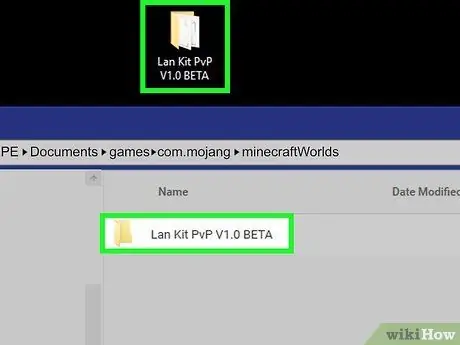
Paso 8. Arrastre y suelte la nueva carpeta de mapas en la carpeta minecraftWorlds
La copia solo debería llevar un momento. Cuando haya terminado, puede desconectar su dispositivo iOS y cerrar iExplorer.
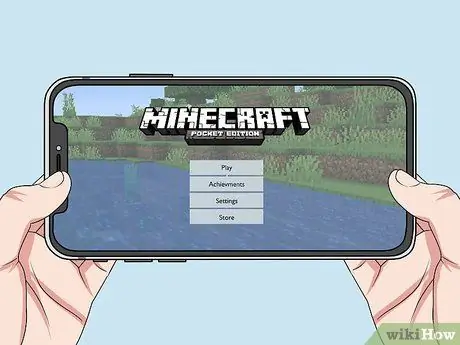
Paso 9. Juega al nuevo mapa de Minecraft PE
Podrás encontrar un nuevo mapa entre la lista de partidas guardadas. Una vez agregados, los mapas nuevos a veces encabezan la lista, pero otras veces no.






